Come utilizzare i coupon WooCommerce per aumentare le vendite
Pubblicato: 2020-01-13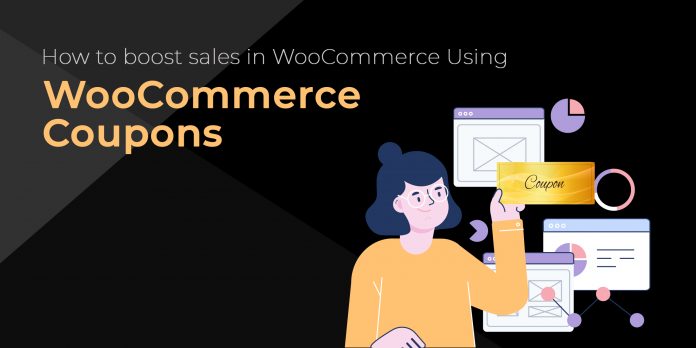
Ultimo aggiornamento - 8 luglio 2021
I coupon hanno dimostrato di contenere un grande potenziale per aumentare le vendite del tuo negozio online. È una delle strategie più potenti conosciute finora per migliorare il tuo business online.
Ma se non ottieni i risultati attesi anche dopo aver utilizzato i coupon nel tuo negozio, probabilmente stai sbagliando. Questo articolo ti mostrerà come utilizzare i coupon nel miglior modo possibile per ottenere migliori profitti dal tuo negozio.
WooCommerce è un'ottima piattaforma di eCommerce per l'introduzione di coupon in quanto include una funzionalità coupon predefinita al suo interno. Questo articolo esplorerà come creare coupon con WooCommerce e come aumentare le vendite utilizzando i coupon.
Come impostare coupon in WooCommerce
Diamo un'occhiata alla creazione di coupon con il tuo negozio WooCommerce.
Per comprendere facilmente il processo, diciamo che hai un negozio WooCommerce che vende telefoni cellulari e hai intenzione di offrire uno sconto del 40% su ogni acquisto che supera i $ 150.
Per creare il suddetto coupon, vai alla dashboard di WordPress e vai su WooCommerce > Coupon e fai clic su aggiungi coupon.
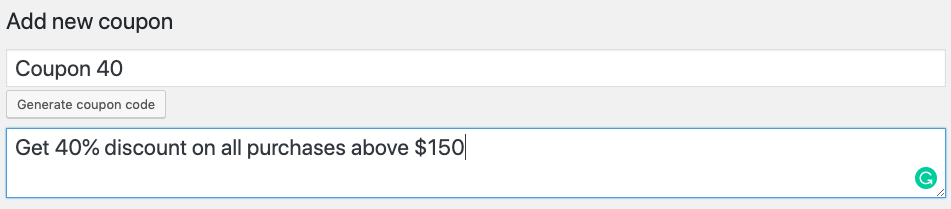
Ora è il momento di aggiungere ulteriori dettagli sul coupon. I dettagli del coupon sono stati divisi in tre sezioni da WooCommerce; Generale, Restrizione d'uso, Limiti d'uso.
Dettagli generali

Qui scegli un tipo di sconto appropriato per il tuo coupon tra tre opzioni; sconto percentuale, sconto carrello fisso, sconto prodotto fisso.
Come nell'esempio sopra, lo sconto è dato come percentuale dell'importo totale, quindi viene scelto lo sconto percentuale.
Restrizione d'uso

Qui puoi specificare la spesa minima per un acquisto a cui verrà applicato il coupon. Come nell'esempio, la spesa minima è 150.
Limiti di utilizzo
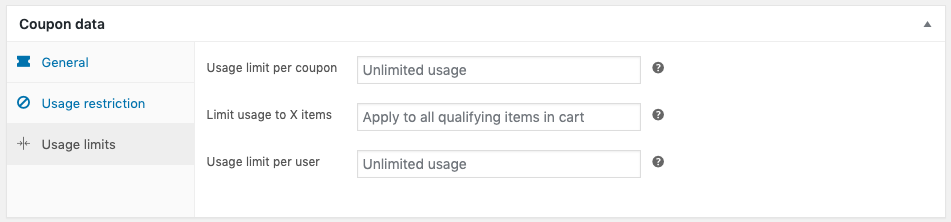
Nell'esempio non è menzionato alcun limite di utilizzo e quindi il campo viene lasciato vuoto qui.
Come passaggio finale, pubblica il coupon . Ora il coupon che offre uno sconto del 40% sugli acquisti superiori a $ 150 è stato aggiunto al tuo negozio WooCommerce.
Se uno qualsiasi dei tuoi acquirenti ha effettuato un acquisto superiore a $ 150, sarà autorizzato ad applicare il coupon. Ecco uno screenshot dei totali del carrello dopo aver applicato il coupon.
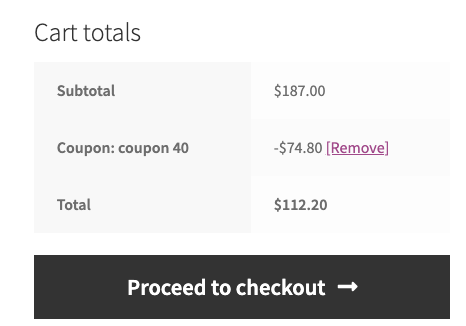
Ci sono diverse limitazioni che potresti incontrare durante la creazione di coupon con il sistema di coupon predefinito di WooCommerce. Loro includono
- Non è possibile configurare i coupon da applicare automaticamente.
- Non è possibile creare coupon che si applicano a un periodo di tempo specifico come le stagioni dei festival, eventi importanti, ecc.
- Non sarai in grado di personalizzare i coupon per adattarli allo stile del tuo negozio WooCommerce.
Ciò richiede l'aggiunta di un plug-in coupon al tuo negozio WooCommerce in grado di fornire funzionalità molto avanzate. Il plug-in Smart Coupon per WooCommerce sarebbe un'ottima opzione per te.
Di seguito sono riportati diversi modi in cui puoi adattarti al tuo negozio WooCommerce per aumentare le sue vendite con l'aiuto delle funzionalità offerte da questo plugin.
Come aumentare le vendite con i coupon WooCommerce
Offri sconti per i carrelli abbandonati
Se pensi che il tuo negozio WooCommerce stia perdendo un numero enorme di vendite a causa dell'abbandono del carrello, è ora che tu faccia qualcosa per fermarlo per sempre. Il plug-in coupon intelligente ti offre una soluzione brillante a questo problema, offrendo sconti ai carrelli abbandonati.
Una volta installato questo plug-in nel tuo negozio, sarai in grado di inviare e-mail di abbandono del carrello contenenti coupon agli utenti che hanno lasciato articoli nel carrello per un determinato periodo di tempo.
Esaminiamo un esempio che offre $ 50 di sconto sugli articoli del carrello abbandonati.
Per questo, in primo luogo, devi creare un coupon che offre $ 50 di sconto. Questo coupon è chiamato coupon Master.
Vai a WooCommerce > Coupon > Aggiungi coupon
Inserisci un codice coupon e una descrizione appropriati
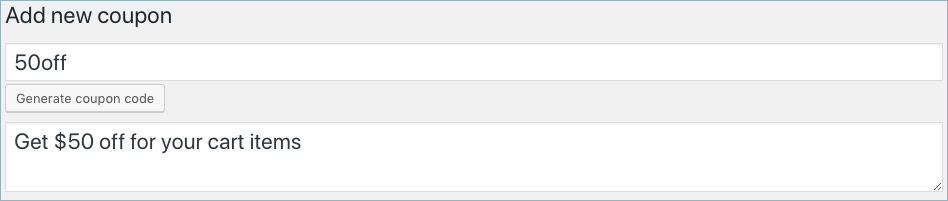
Dalla scheda Generale, seleziona il tipo di sconto come Sconto carrello fisso con l'importo dello sconto pari a 50. Questo tipo di sconto consente di fornire uno sconto specifico per l'intero importo del carrello.
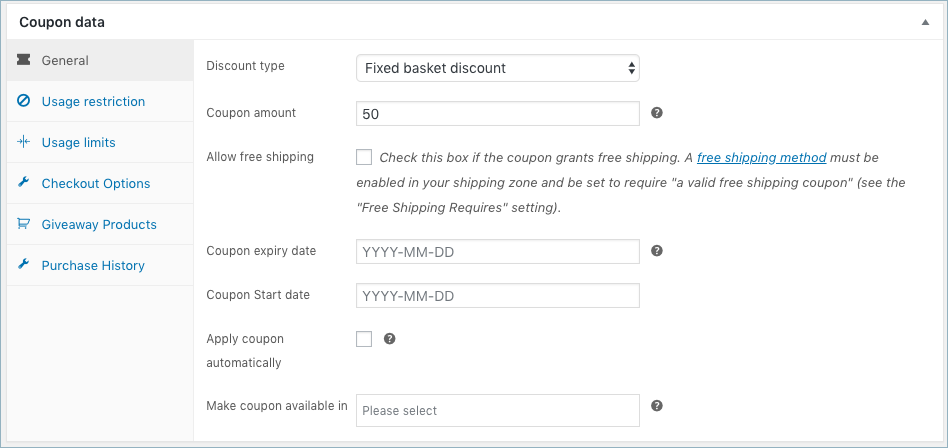 Pubblica il coupon.
Pubblica il coupon.

Passa alla scheda Coupon azione e fai clic sul sottomenu Abbandono carrello/Checkout per configurare la funzione coupon abbandonato.
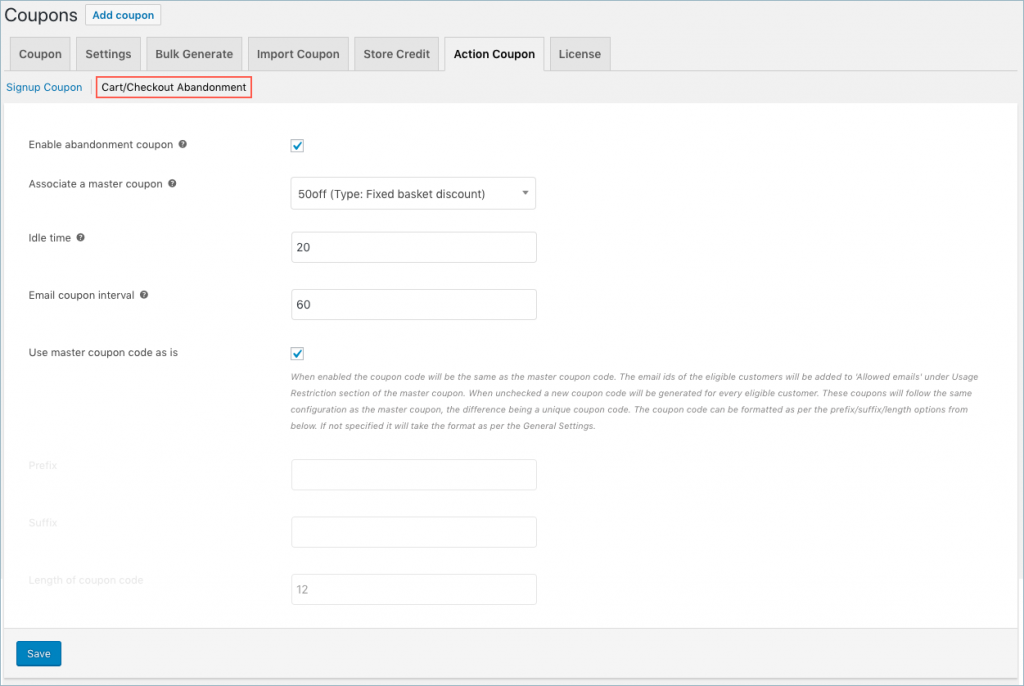
- Qui abilita il coupon di abbandono selezionando la casella di controllo.
- Associa il coupon principale precedentemente creato selezionandolo dal menu a tendina.
- Assegna un tempo di inattività appropriato (tempo minimo che un articolo deve rimanere nel carrello affinché il cliente possa beneficiare del coupon).
- Aggiungi intervallo coupon e-mail (la durata dopo la quale il coupon verrà inviato per posta ai clienti idonei).
Ora, quando un acquirente lascia un articolo nel carrello per l'intervallo di tempo configurato, riceverà un'e-mail contenente i dettagli dell'offerta per riportarlo al tuo negozio per acquistare quegli articoli.
Ecco uno screenshot del coupon di abbandono configurato sopra.
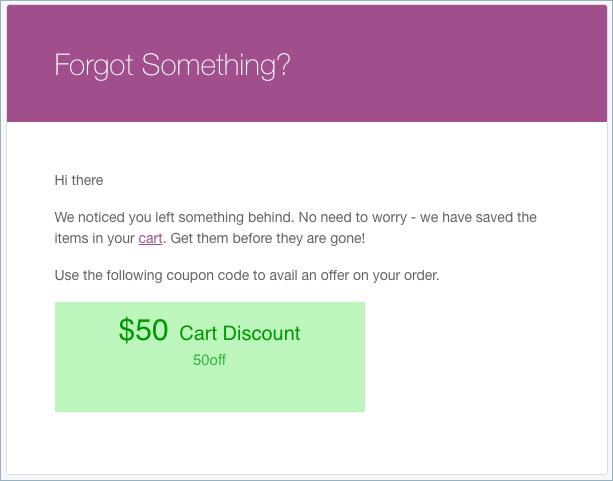
Crea un'offerta di sconto coupon a tempo limitato
Devi aver sperimentato o almeno sentito parlare di casi in cui alcuni negozi online, nonostante offrissero offerte di coupon interessanti, non sono riusciti a raggiungere la crescita prevista. Perché pensi che questo accada? Cosa stanno facendo di sbagliato?
Bene, la risposta è: non stanno facendo nulla di sbagliato, devono solo farlo in un modo leggermente diverso.
La sola visualizzazione delle offerte non aiuterà ad ottenere le vendite poiché la maggior parte delle persone posticipa il proprio acquisto dimenticandosi infine di acquistare. Ecco perché creare un'urgenza o un effetto FOMO è importante quando applichi strategie di coupon nel tuo negozio.
L'offerta di sconto coupon a tempo limitato è uno di questi modi per far sì che le persone acquistino i loro ordini più velocemente. Ecco come abilitarlo utilizzando i coupon Smart per il plug-in WooCommerce.
Dopo aver navigato su WooCommerce > Coupon, fai clic su Aggiungi coupon.
Nella finestra di apertura, inserisci tutti i dettagli necessari come il tipo di sconto, l'importo del coupon, ecc. e aggiungi la data di scadenza e la data di inizio del coupon dal calendario a discesa.
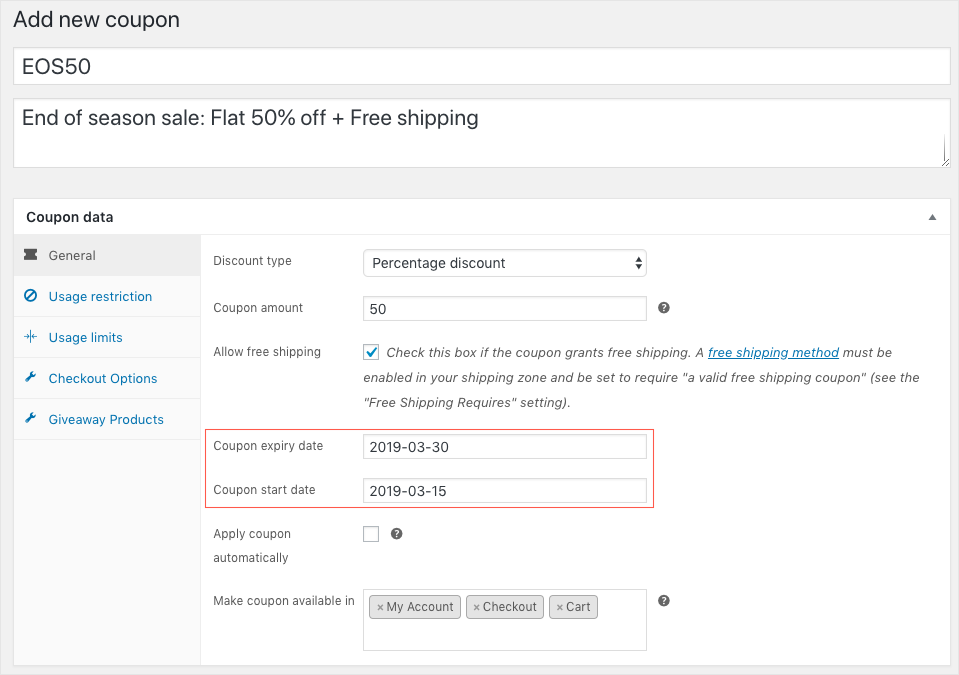
Una volta pubblicato il coupon, i clienti del tuo negozio potranno riscattare il coupon utilizzando il codice coupon EOS50 per usufruire dell'offerta a tempo limitato.
Prodotti in omaggio con coupon
Fornire prodotti in omaggio è un altro ottimo modo per aumentare le vendite. Puoi creare coupon e incorporarli con prodotti in omaggio per influire sulle vendite del tuo negozio WooCommerce. Puoi scegliere qualsiasi prodotto dal tuo negozio come opzioni di prodotto in regalo.
Vai su WooCommerce > Coupon e crea un coupon. Inserisci i dettagli del coupon necessari.
Passa alla scheda Prodotti in omaggio.
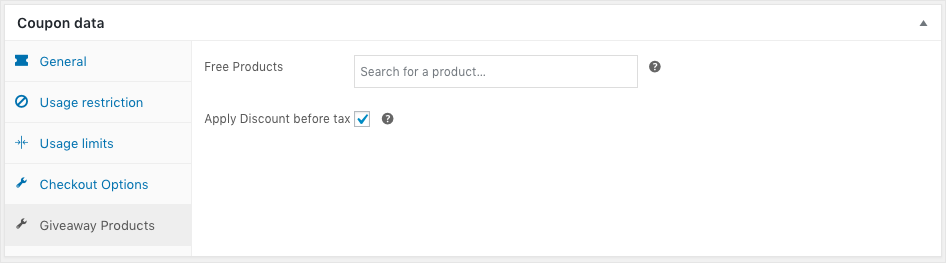
Qui puoi aggiungere i prodotti che desideri regalare gratuitamente.
Offri carta di credito/regalo del negozio dal tuo negozio WooCommerce
Le carte di credito/regalo del negozio stanno diventando un modo molto popolare per vendere borse per il tuo negozio WooCommerce. Consentendo questa funzione nel tuo negozio, i tuoi clienti avranno un'opzione regalo facile per i loro cari.
Utilizzando Smart Coupon Plugin puoi impostare crediti negozio in base alla scelta del taglio dei tuoi clienti. Successivamente i tuoi clienti possono acquistarlo per se stessi o regalarlo ad altri.
Ecco i pochi semplici passaggi con cui puoi abilitare un sistema di credito negozio nel tuo negozio WooCommerce.
Per prima cosa devi creare un prodotto a prezzo zero in modo da poterlo associare al buono regalo/credito del negozio.
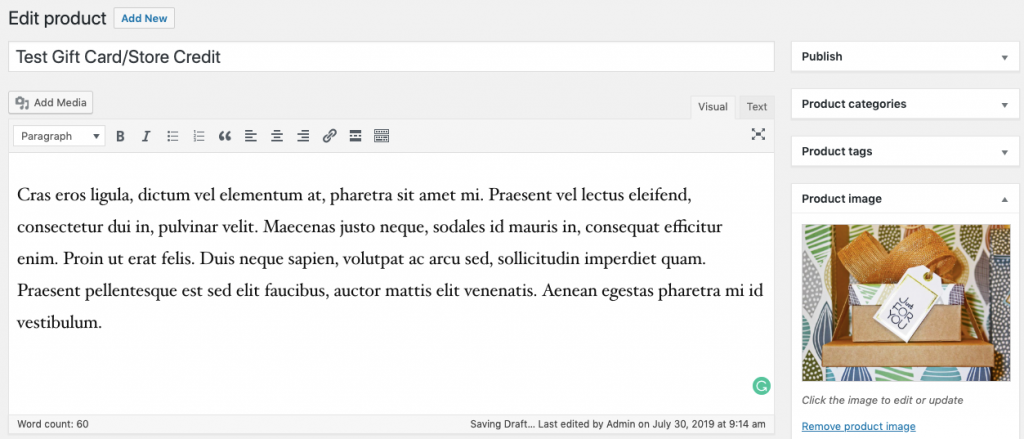
Ora dalla dashboard di WordPress, vai su WooCommerce > Coupon .
Fare clic sulla scheda Store Credit dalla finestra di apertura.

Nel campo Associa un prodotto , scegli il prodotto a prezzo zero creato in precedenza, indica l'importo minimo di acquisto a credito e l'importo massimo di acquisto a credito nei rispettivi campi. Fare clic sul pulsante Salva .
Ora il tuo negozio WooCommerce è pronto per offrire credito al negozio ai tuoi clienti.
Avvolgendo
Il tuo mercato è destinato a cambiare ogni giorno che passa, così come le strategie di marketing. Quindi attenersi a lungo a determinate strategie non aiuterà nella crescita del tuo negozio. Piuttosto, devi continuare a cercare modi migliori per vendere i tuoi prodotti e garantire la crescita complessiva della tua attività.
Ulteriori letture
- Come gestire i coupon sul tuo negozio WooCommerce?
- Migliori promozioni, crediti e plugin per buoni regalo per WooCommerce.
